MicroStrategy - Bureau
L'environnement MicroStrategy Desktop est très intuitif. Il dispose d'un menu simple pour importer des données à analyser et exporter le résultat de l'analyse. Le menu propose également des fonctionnalités pour se connecter à un serveur si nécessaire, afficher les ensembles de données disponibles, la galerie de visualisation, les options de filtrage des données, etc.
Windows de bureau
La capture d'écran suivante montre l'image des fenêtres de bureau MicroStrategy.
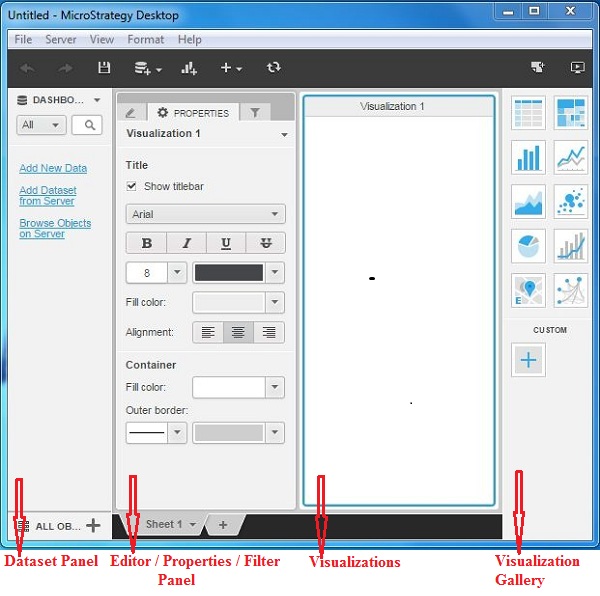
Voici une brève description de chacune de ces fenêtres.
Dataset Panel- Ceci est utilisé pour ajouter les ensembles de données nécessaires à analyser. Les ensembles de données peuvent provenir de l'une des sources compatibles. Cette section propose également une option de connexion aux ensembles de données disponibles dans le serveur MicroStrategy.
Editor Panel- Ceci est utilisé pour importer les lignes et les colonnes requises de l'ensemble de données pour l'analyse. Les différentes matrices ou expressions mathématiques peuvent également être appliquées à l'analyse des données disponible ici.
Properties Panel- Ce panneau est utilisé pour définir les formats d'affichage des données tels que la taille de la police, l'alignement des couleurs. etc.
Filter Panel - Ce panneau permet d'appliquer divers filtres sur les ensembles de données analysés.
Visualizations- C'est le panneau qui montre l'analyse des données. Vous pouvez faire glisser les objets de données vers ce panneau et appliquer une méthode de visualisation pour voir les résultats.
Visualization Gallery- Ce panneau affiche les visualisations intégrées disponibles, qui peuvent être appliquées directement sur l'ensemble de données. Les différentes visualisations disponibles sont - Cartes thermiques, histogrammes, graphiques à bulles, diagrammes de réseau, etc. Il permet également de créer des visualisations personnalisées.